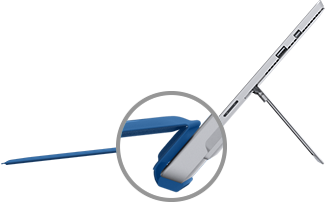Cómo usar la Funda con teclado para Surface
La Funda con teclado para Surface es un teclado delgado con teclas móviles. Úsala para conseguir la velocidad y la sensación de un teclado clásico, y para cambiar de tableta a portátil.
Las Fundas con teclado encajan de forma magnética en su lugar y proporcionan protección para la pantalla táctil de Surface. Todas las Fundas con teclado de Surface tienen una distribución del teclado estándar, teclas de método abreviado y un panel táctil con dos botones que admite gestos de la función táctil.
Para obtener más información sobre las pulsaciones y gestos del panel táctil, consulta Gestos del panel táctil para Windows.
Introducción a la Funda con teclado
Selecciona una acción y aprende cómo usar tu Funda con teclado con Surface.
Conectar la Funda con teclado
La Funda con teclado encaja de forma magnética en Surface. Júntalos hasta que la Funda con teclado se alinee y encaje en su lugar con un clic.
Una vez que la Funda con teclado esté conectada, se mantendrá en su lugar. Cuando quieras quitarla, simplemente sepárala.
|
Con algunas fundas con teclado, puedes replegar el borde posterior contra Surface. Esto proporciona estabilidad adicional cuando estás trabajando en tu regazo. |
|
Plegar la Funda con teclado hacia atrás
|
Pliega la funda con teclado hacia atrás, por detrás de la pantalla, para usar Surface como tableta. El dispositivo Surface no detectará las pulsaciones de teclas mientras esté doblado. Para escribir texto con la funda con teclado plegada, toca cualquier punto de la pantalla donde se pueda escribir y aparecerá el teclado táctil. |
|
Cerrar la Funda con teclado
La Funda con teclado protege la pantalla cuando no la estás usando. La pantalla se apaga automáticamente al cerrar la Funda con teclado. Cuando la vuelvas a abrir, presiona el botón de Inicio/Apagado para volver a activar Surface.
Nota: Al cerrar la Funda con teclado, la pantalla de Surface se apagará solo si la Funda con teclado y Surface son del mismo tamaño. Si Surface y la Funda con teclado tienen diferentes tamaños, presiona el botón de inicio/apagado de Surface al cerrarla, para ahorrar energía.
Usar las funciones de la Funda con teclado
Usar el panel táctil
El panel táctil de la Funda con teclado tiene botones derecho y izquierdo, y admite gestos. Para obtener más información sobre el uso de gestos y cómo cambiar la configuración del panel táctil, consulta Configuración y uso del panel táctil.
Usar el lector de huellas digitales
La funda con teclado Surface Pro con identificador de huellas digitales incluye un lector de huellas digitales que te permite iniciar sesión en el dispositivo con Windows Hello.
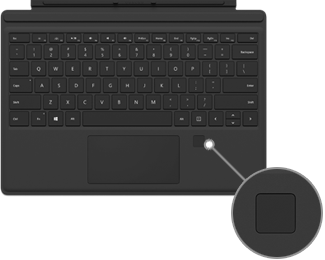
Para obtener información sobre cómo configurar Surface para que reconozca tus huellas digitales, consulta ¿Qué es Windows Hello?
¿Tienes problemas con el lector de huellas digitales? Consulta Solucionar problemas con la Funda con teclado para Surface o el teclado. Este artículo también incluye vínculos a otros artículos sobre la solución de problemas de Windows Hello y del lector de huellas digitales de la Funda con teclado.
Agregar un idioma de entrada a tu Surface
Las fundas con teclado están disponibles para distintos idiomas y alfabetos. Para ver qué fundas con teclado están disponibles en tu idioma o alfabeto preferido, visita Microsoft Store para ese idioma o región.
Puedes configurar Surface para usar idiomas adicionales y distribuciones del teclado. Para obtener más información, consulta Administrar la configuración de idioma de pantalla en Windows y Cambiar la distribución del teclado. Esta configuración se guarda en Surface y se aplica a cualquier funda con teclado que conectes.
Si vas a usar la Funda con teclado en un Dispositivo Surface diferente, se aplicará la configuración de idioma de entrada para esa Surface. La configuración de idioma está asociada con el propio dispositivo Surface y no con la Funda con teclado.
¿Tienes algún problema con la Funda con teclado?
Si tienes problemas con la Funda con teclado, consulta Solucionar problemas con la Funda con teclado para Surface o con el teclado.